Управление телевизором с телефона — как сделать из телефона пульт?
Функционал новых телевизоров открывает для людей настройки изображения под себя вплоть до самых тонких аспектов. Модели со смарт ТВ способны заменить медиастанцию с играми и кинотеатром на борту. Управляться с этим всем традиционно нужно при помощи пульта. Он удобен для переключения каналов, добавления звука или минимальной настройки. Но даже новые пульты оказываются слишком громоздкими из-за обилия кнопок и постоянно теряются.
В таком случае на помощь приходят смартфоны на Android. С их помощью можно управлять телевизорами через специальные приложения. Смартфон постоянно под рукой, а за счет сенсорного экрана управление становится проще.
- Технология управления телевизором с телефона
- Подключение смартфона к телевизору
- Приложения для управления телевизором
- TV Remote Control
- Easy Universal TV Remote
- ZaZa Remote
- Универсальный пульт Samsung
- TV Assistant
- SURE Universal Remote
- LG TV Remote
- Onezap Remote
- Как управлять старым телевизором со смартфона
Технология управления телевизором с телефона
Всего 2 способа управления телевизором с телефона: для новых моделей ТВ и для старых. В первом случае устройства связываются при помощи Wi-Fi или Bluetooth.
В телевизоре должен быть хотя бы один из указанных модулей, и в случае подключения через вай-фай, телефон и ТВ должны быть подключены к одной сети.
Старые аппараты могут управляться при помощи инфракрасного порта. Он есть в каждом телевизоре, но при этом редко устанавливается в смартфон.
Подключение смартфона к телевизору
Соединение телефона и телевизора осуществляется уже с помощью программ на смартфоне. Каждое предлагает подключиться к списку устройств, которые находятся в доступности по блютуз или в одной сети вай-фай. Нужно выбрать свой ТВ, а затем подтвердить соединение.
Приложения для управления телевизором
Больше половины утилит из списка распространяется бесплатно. Но есть и исключения, за которые, впрочем, можно заплатить. С их помощью часто можно получить больший функционал.
TV Remote Control
Универсальное решение, которое подойдет почти для любого смартфона. Достигается это за счет поддержки Андроид, начиная с 2.2, вышедшей 10 лет назад.
Для сравнения – уже есть 11-й зеленый робот. Настолько старые аппараты мало у кого остались, но их поддержка идет приложению в плюс.
Дополнительно привлекает набор способов подключения к телевизору: инфракрасный порт, Wi-Fi или подключение через IP.
К минусам относится отсутствие русского языка, но интерфейс интуитивно понятен, так что разобраться в нем будет не сложно. Поддерживает программа все телевизоры от крупных производителей вне зависимости от года выпуска. Менее известные компании добавляются с обновлениями.
Проверить со своим устройством может каждый, ведь приложение скачивается бесплатно. Но взамен иногда будут всплывать рекламные объявления.
Play Market: ссылка
App Store: отсутствует
Easy Universal TV Remote
Программа поддерживает Андроид 2.3 и выше, то есть пользоваться ей могут даже обладатели старых телефонов. Интерфейс понятен сразу.
На первоначальном экране нет лишних кнопок, а только элементы управления. При этом для более точной настройки предусмотрена клавиша «settings», где можно найти остальные параметры.
Способов подключения 3, включая привычный Wi-Fi. Приложение на английском, но текста в нем почти нет. За счет бесплатной модели распространения опробовать программу может каждый, но придется смириться с рекламой.
Приложения нет в Плэй Маркете и Апп Стор. Есть ссылка на сторонний сайт.
ZaZa Remote
Пульт с расширенным набором функций. Он способен работать не только с телевизорами, но и с другой цифровой бытовой техникой – ТВ-приставки, медиацентры, кондиционеры и т.д. Английский язык не должен пугать, ведь разобраться в настройках можно интуитивно.
Для подключения нужно разрешить приложению доступ к хранилищу. Также будет предоставлена инструкция, при помощи которой процесс освоения программы пойдет быстрее. Далее нужно соединить гаджет с телевизором.
Поддерживаются все известные производители, так что вероятность неудачи стремится к нулю. Интерфейс приложения разный для каждого типа техники, чтобы предоставить подходящие элементы управления.
Play Market: ссылка
App Store: ссылка
Универсальный пульт Samsung
Управление телевизором с телефона упрощается при использовании фирменного приложения, выпущенного той же компанией, которая сделала ТВ. Такое есть далеко не у всех, но производители вроде Самсунг разрабатывают программы, имитирующую их собственные пульты. При этом заявлена поддержка других производителей, что делает утилиту универсальной.
Среди способов подключения можно выбрать Wi-Fi или ИК порт при его наличии в смартфоне. Возможность создания профилей позволяет в одном приложении хранить пульты от разных устройств.
Также одним и тем же пультом можно управлять разными гаджетами, если они находятся в разных комнатах и не конфликтуют друг с другом. Сохраненные пресеты и настройки можно перенести в универсальный пульт Samsung на другом аппарате, что удобно при замене смартфона или когда нужно дать возможность другому человеку управлять техникой без повторной настройки каждого отдельного устройства.
Раньше программа была платной. Теперь доступ свободный, но появилась реклама.
Play Market: ссылка
App Store: ссылка
TV Assistant
Приложение включает в себя настройки для большинства телевизоров. Она работает на Android 2010 года и старше. На старте всплывает инструкция, при помощи которой разбор функций ускорится.
При этом программа полностью переведена на русский язык. Вкупе с понятным интерфейсом получается одно из самых быстро осваиваемых приложений для управления телевизором со смартфона.
Распространяется бесплатно. В отличие от конкурентов рекламы здесь также нет.
Play Market: ссылка
App Store: ссылка
SURE Universal Remote
Программа универсальная. Подходит к разным видам бытовой электроники. При включении необходимо предоставить программе доступ к хранилищу.
После этого выбирается предпочтительный способ подключения: вай-фай или ИК-порт.
Для первого способа обязательно подключение обоих устройств к одной сети. Заявлена совместимость с любым Андроид.
Из минусов – ограниченность в работе с телевизорами Самсунг некоторых годов выпуска, а также количество рекламы. Но последнее решается платным отключением.
Play Market: ссылка
App Store: ссылка
LG TV Remote
Программа от LG для управления телевизорами компании. В отличие от конкурентов работает только с устройствами этой компании. Это можно назвать недостатком, но благодаря такому подходу работа приложения улучшается.
У программы 3 модификации: LG TV Remote 2011, LG TV Remote, LG TV Remote Plus. Первая предназначена для техники не старше 2011 года выпуска – это одни из первых телевизоров со смарт ТВ. Вторая программа подойдет обладателям устройств, выпущенных в 2012-2013 годах, а последняя – для всего, что новее. Третья есть в Апп Стор и Гугл Плэй. Остальные выложены на сторонних сайтах.
При первом запуске приложение запросит разрешение на отправку уведомлений. Далее нужно принять пользовательское соглашение и начать настройку. Программа сама найдет телевизор. Нужно нажать на него, а затем ввести код, который всплывет на экране ТВ.
Пульт выглядит минималистично. Начальный экран содержит клавиши переключения каналов, громкости, переключения 3D, отключения звука и кабеля, с которого принимается сигнал. В верхнем углу кнопка выключения, чуть ниже – название включенного канала, идущего шоу, а также время начала и конца с полосой прогресса, которая показывает, какая часть передачи прошла, а сколько еще осталось.
Кроме этого меню можно перейти к смарт-экрану с онлайн-кинотеатрами, стриминговыми сервисами, браузером. Программа бесплатна и не содержит рекламы.
Play Market: ссылка
App Store: ссылка
Onezap Remote
Самое гибкое приложение среди конкурентов. Позволяет пользователю создать такой пульт, каким он его видит в своем понимании: доступна смена иконок, их добавление или удаление, изменение размера, цветов, формы. Одновременно можно управлять разными типами устройств.
Поддерживаются устройства от более чем 200 производителей – найти несовместимое вряд ли получится.
Требования к смартфону – Андроид не ниже 4.0. Это 90% телефонов на этой ОС, ведь именно с четверки начался расцвет Android.
Стоимость возможности кастомизации – 180 рублей. Это не так много, если учесть, что приложение заменит пульты для всех устройств в доме сразу. Есть также бесплатная модификация, но в ней выскакивает реклама, а функционал местами урезан.
Play Market: ссылка
App Store: отсутствует
Как управлять старым телевизором со смартфона
Не в каждом телевизоре есть вай-фай или блютуз. Но в этом случае все равно можно пользоваться смартфоном как пультом. Для этого на нем должен быть ИК порт. Им оснащаются почти все гаджеты компании Xiaomi.
Чтобы подключиться, не нужно скачивать дополнительных приложений – обычно фирменная программа идет с завода и работает с большей частью телевизоров, включая старые модели. Но ничто не мешает выбрать другую, более подходящую.
Перед началом соединения нужно убедиться, что техника, к которой происходит подключение, работает. После этого начнется настройка кнопок. По ее завершению необходимо выключить устройство, а затем снова включить. Если сработало, можно приступить к тестированию остальных функций.
Инфракрасный порт позволяет управлять телевизорами, музыкальными системами, кондиционерами, ТВ-приставками, проекторами.
Здесь собраны все основные приложения для управления телевизором со смартфона. Выбирать в первую очередь стоит те, которые подходят под модель ТВ. Далее стоит опираться на удобство и функционал. Выбирать программы нужно от того же производителя, который выпустил телевизор. Вместе они зачастую работают быстрее, имеют больше функций, легче подключаются.
Универсальный телефон: используем мобильник в качестве пульта

Современные телевизоры являются настоящим чудом техники и имеют множество интересных возможностей. При этом управление ими по-прежнему выполняется при помощи пульта. Но знали ли вы, что пульт можно заменить обычным мобильным телефоном? Эта полезная возможность может выручить вас в трудной ситуации.
Управление телевизором с телефона
Всё, что вам понадобится для привязки телефона к телевизору — эти два устройства. Они должны соответствовать следующим характеристикам:
- телефон должен быть на Андроид или iOS. В зависимости от операционной системы вам будут доступны разные приложения для управления телевизорами;
- сам телевизор должен поддерживать Wi-Fi. Наибольшее количество средств управления представлено для телевизоров на Андроид. Использование некоторых приложений допускает подключение и через обычный Ethernet-кабель;
- к старым телевизорам тоже можно выполнить подключение с телефона, если ваше мобильное устройство имеет инфракрасный порт. К сожалению, в современных телефонах он встречается всё реже и найти актуальную модель с ИК-портом довольно тяжело.
Выходит, при правильном сочетании устройств можно выполнить подключение с телефона практически к любому телевизору.
Подключение мобильного телефона к телевизору
Обычно подключение мобильного телефона к телевизору выполняется при помощи Wi-Fi. Телевизор и телефон необходимо подключить к одной и той же сети. Обычно подключение выполняется примерно по следующей схеме:
- Включите передачу данных по Wi-Fi на вашем устройстве.
- Запустите приложение, через которое вы хотите управлять телевизором.
- Выберите модель телевизора в приложении, если оно универсальное, а не предназначено конкретно для вашей модели.
- После установки связи вы можете управлять телевизором с вашего мобильного устройства.
Но несмотря на простоту подключения телефона к телевизору, у вас всё же могут возникнуть вопросы при подключении определённых моделей.
Видео: подключение мобильного телефона к телевизору
Управление телевизором при помощи приложений
Для многих моделей телевизоров требуются конкретные приложения. Разберёмся, как же с ними работать.
Приложение для телевизоров LG
Приложение LG TV Remote позволяет удалённо управлять телевизорами LG на базе Андроид. При помощи приложения можно менять каналы и громкость устройства, выходить в меню приложений. Подключение устройства выполняется следующим образом:
- Включите телевизор и запустите приложение на телефоне. Устройства должны находиться в одной сети;
- Нажмите на кнопку Device Scan в правой части приложения;
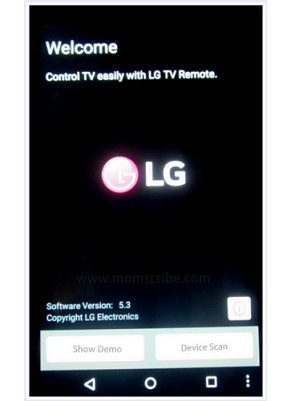
Запустите приложение и нажмите кнопку Device Scan

Введите код с экрана телевизора в ваше приложение

Вы можете приступать к использованию пульта
Из интересных особенностей именно этого приложения можно назвать прямое управление — движения пальцем по экрану телефона будут работать как курсор мыши на экране телевизора. Кроме того, вы можете выводить на экран файлы с телефона и даже играть в игры, используя телефон как контроллер.
Приложение для телевизоров Самсунг
С помощью приложения Smart View для телевизоров Самсунг можно выводить на телевизор изображение не только с телефона, но и с компьютера. Все основные возможности телевизионного пульта в приложении тоже присутствуют. Для работы Smart View сделайте следующее:
-
Подключите к одной сети телевизор и устройство, с которого вы хотите им управлять.

Для работы приложения ваши устройства должны быть в одной сети

Введите код с экрана телевизора Самсунг в ваш телефон
Приложение для телевизоров Sony
Приложение для телевизоров Sony называется TV Side View. Оно отличается удобным интерфейсом — для работы доступно сразу три экрана, с которыми можно работать независимо. И также в приложении доступно управление при помощи голосовых команд.

Приложение для телевизоров Sony имеет три активных экрана
Привязка телевизора автоматизирована ещё сильнее, чем в предыдущих приложениях — телевизор обнаруживается автоматически в радиусе связи телефона. Подтверждение выполняется также при помощи кода с экрана.
Универсальное приложение TV Remote Control
Приложение TV Remote Control не предназначено для конкретной модели телевизора — это универсальное приложение, которое можно подключить к десяткам различных устройств. Именно этот факт является главной особенностью программы — в основном она является именно пультом без каких-либо дополнительных возможностей. Приложение бесплатное, но содержит рекламу. Для работы приложения после помещения устройств в одну беспроводную сеть выполните следующие действия:
- Включите устройство и запустите автоматический поиск телевизоров. Оно выберет телевизор, который доступен для подключения.
- Кликните по своему телевизору. Кроме названия, вам будет предоставлен его IP адрес.
- Через некоторое время устройства будут синхронизированы, и вы можете приступать к использованию пульта.

Универсальное приложение для управления телевизором доступно в Play Market
Управление телевизором с iPhone или iPad
Управление телевизором с устройств iOS ощущается схожим образом. Разумеется, для них понадобится подходящая версия приложения. Но мировые компании выпускают приложения для телевизоров сразу на все операционные системы. Например, приложение Philips TV Remote доступно как для iPhone, так и для iPad. Это позволит управлять телевизором с любого доступного под рукой мобильного устройства. Вывести изображение с экрана мобильного устройства также удастся.

Управлять телевизором с планшета удобнее, чем с телефона
Единственное отличие iOS версии приложений от Андроид — обычно лишь размер интерфейса. На iPad поместится гораздо больше элементов управление, так что использовать его в качестве пульта будет удобнее всего.
Особенности управления телевизором для различных моделей телефонов
Некоторые модели телефонов имеют отличия, если использовать их для управления телевизорами. Например, телефоны компании Xiaomi имеют ИК-порт. Как было указано выше, это позволяет управлять телевизором без использования Wi-Fi соединения и подключать даже старые модели. Такой порт имеется и в некоторых моделях Huawei и Lenovo.
В мобильном телефоне Huawei Honor приложение «Виртуальный пульт» установлено по умолчанию. Подобное приложение встречается и на других устройствах с ИК-портом.
Использование телефона в качестве пульта через ИК-порт
Рассмотрим настройку подключения через ИК-порт для устройства Huawei. Выполните следующие шаги:
-
Запустите приложение виртуальный «Пульт» и нажмите кнопку «Добавить пульт» для подключения нового телевизора.
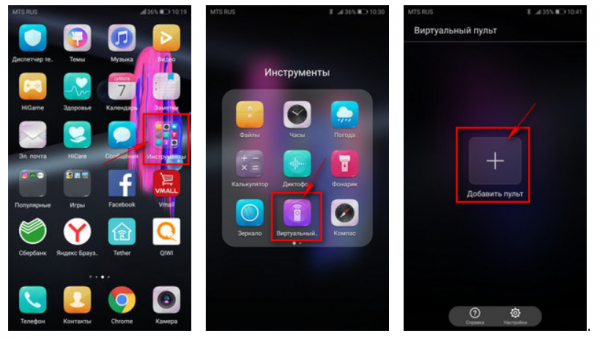
Запустите приложение «Виртуальный пульт» и нажмите кнопку «Добавить пульт»
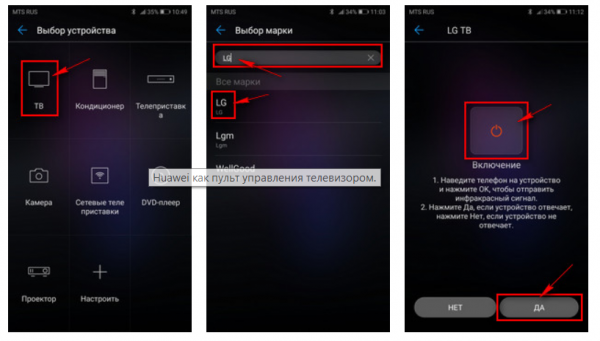
Выполните подключение пульта через ИК-порт
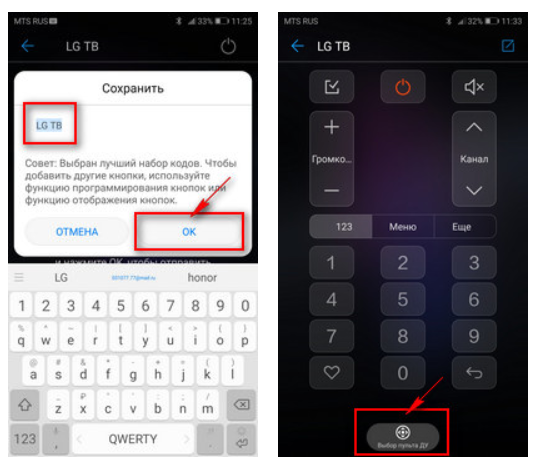
Останется сохранить настройки и выбрать схему пульта
Как выяснилось, телефон может полностью заменить телевизионный пульт. Если вам такое решение кажется удобным, то вы без труда сможете реализовать его при помощи советов из этой статьи. После этого даже потеря «пульта» не будет для вас проблемой — вы сможете на него просто позвонить.
Способы управления телевизором с помощью телефона
Как управлять телевизором с телефона: управление ТВ с Android или iOS, как сделать из смартфона пульт

Громоздкий телевизор с ламповой трубкой и механическим переключателем каналов за несколько десятилетий эволюционировал компактный компьютер, позволяющий не только ретранслировать сигнал, но и смотреть IPTV, потоковое видео, хранить файлы, сёрфить в интернете, ряд других полезных опций.
В такой ситуации решить проблему может управление телевизором с телефона. Реализовать данную опцию можно несколькими способами в зависимости от модели телевизора, мобильника.
Технология управления телевизором с телефона

Технологии постоянно развиваются. Если раньше рядового пользователя можно было удивить, переключая телевидение с обычных часов, то теперь нормальным считается использование в качестве пульта дистанционного управления мобильного телефона.
В зависимости от коммуникационных возможностей ТВ, управлять им можно через:
- Wi-fi или Bluetooth соединение. Опция доступна владельцам SmartTV, при подключении приставки на Android к устаревшему устройству;
- инфракрасный порт. Подходит для любого телевизора.
Они доступны в Play Market, обладают понятным интерфейсом. Но есть и универсальные решения, позволяющие не думать о бренде телевизора, что особенно актуально, если пользователь взаимодействует с моделями разных производителей.
Программы для управления
Возможность управлять одним ПДУ всеми устройствами квартиры — желание каждого, кто ценит комфорт:
- отсутствует необходимость регулярного поиска пульта;
- складировать ПДУ от бытовой техники на диване;
- прятать от маленьких детей, домашних питомцев.
В итоге такие бренды, как Xiaomi, предлагают высокотехнологичное решение «умный дом», позволяющее соединить все устройства в единую экосистему, которой управляет смартфон и планшет на «Андроид».

Но существует и более простое, программное решение — специальное приложение, имеющее удобный интерфейс, способное передавать понятные команды телевизору. Наиболее известные:
- TV Remote Control;
- TV assistant;
- OneZap Remote;
- Easy Universal TV Remote;
- «Универсальный пульт Samsung».
С помощью любой из программ можно: переключать каналы, регулировать звук, управлять контентом, получить доступ ко всем возможностям ТВ.
TV assistant

Программа, где удобно реализовано управление. Его установка превращает смартфон на Android в беспроводную функциональную мышь. Можно не только переключать каналы, но и пользоваться приложениями, установленными в памяти Smart-устройства.
Разработчиком плагина является компания Xiaomi, известная своими способностями создавать удобные программные продукты. TV assistant способен:
- запускать программы;
- двигаться по пунктам меню;
- общаться в чатах, социальных сетях;
- делать скриншоты с ТВ, сохраняя их на телефоне.
При всех своих достоинствах пользователи отмечают и ряд недостатков. Функции не всегда работают должным образом, периодически фиксируются факты подвисания, фризы мышки. Неполадки связаны как с аппаратными особенностями отдельно взятого смартфона, так и с недостаточным уровнем программной реализации наработок.
TV Remote Control

Особенность приложения — оно доступно пользователям всех версий Android начиная с прошивки 2.2, что встречается довольно редко. Интерфейс доступен на английском языке, что не станет помехой для тех, кто владеет только русским — настройка и управление интуитивно понятны, не требуют чтения инструкции.
Приложение совместимо со всеми моделями телевизоров, вне зависимости от года их выпуска. Скачать приложение можно бесплатно. При этом иногда пользователям может показываться всплывающая реклама.
Easy Universal TV Remote

Приложение предлагается как бесплатное, но при этом пользователи иногда будут сталкиваться с рекламными приложениями. Убрать их возможности нет.
Пользователю доступен базовый набор инструментов управления: включение панели, смена каналов, настройка звуков. Для настройки достаточно выбрать совместимую модель телевизора и тип передачи сигнала.
OneZap Remote

Программа из платной категории. В списке поддерживаемых моделей телевизоры более 200 брендов. Минимальные требования для мобильного телефона — «Андроид4.0» и выше.
Пользователь может не только использовать стандартное меню, но и создать своё. Для кастомизиции доступны:
- размер, форму кнопок;
- цветовая гамма виртуального пульта дистанционного приложения;
- возможность добавления на единый экран управления DVD-плеером, приставкой.
Универсальный пульт Samsung

Программа — разработка южнокорейского бренда, ориентированная, в первую очередь, на управление моделями собственного производства.
Если в квартире несколько TV-панелей, можно создать несколько виртуальных пультов. Функционал приложения позволяет:
- создавать собственный пульт, объединяя в нём несколько бытовых приборов;
- настраивать макросы, позволяющие выполнять команды одним нажатием;
- вносить в базу данных пользовательские инфракрасные коды;
- клонировать настройки на другие мобильные телефоны, планшеты;
- создавать виджет, упрощающий доступ к управлению телевизором.
Разработчик заявляет, что вернёт полную стоимость приложения, если оно окажется несовместимым с какой-либо моделью ТВ.
Как подключить телефон к телевизору

Управлять телевизором со смартфона можно даже, если он старше 10 лет. Достаточно чтобы смартфон был оборудован инфракрасным портом, который есть на большинстве моделей Xiaomi. Сопряжение устройство происходит по единому алгоритму. Необходимо:
- скачать приложение из Play Market;
- при запуске выбрать из списка марку, модификацию телевизора;
- выбрать тип передачи сигнала.
Особенности управления телевизором для различных моделей телефонов
Производители телевизоров предлагают собственные программные решения для своих устройств. Фирменное приложение открывает доступ ко всем возможностям панели, работает без глюков, регулярно обновляется.
Например, телевизором LG можно управлять при помощи голосовых команд, встряхиванием смартфона. Если во время просмотра на телефон поступит звонок, панель прекратит воспроизведение контента.
Чтобы продолжить просмотр, достаточно слегка встряхнуть телефон. В приложении предусмотрено создание макросов, при помощи которых можно создавать персональные сценарии, команды.
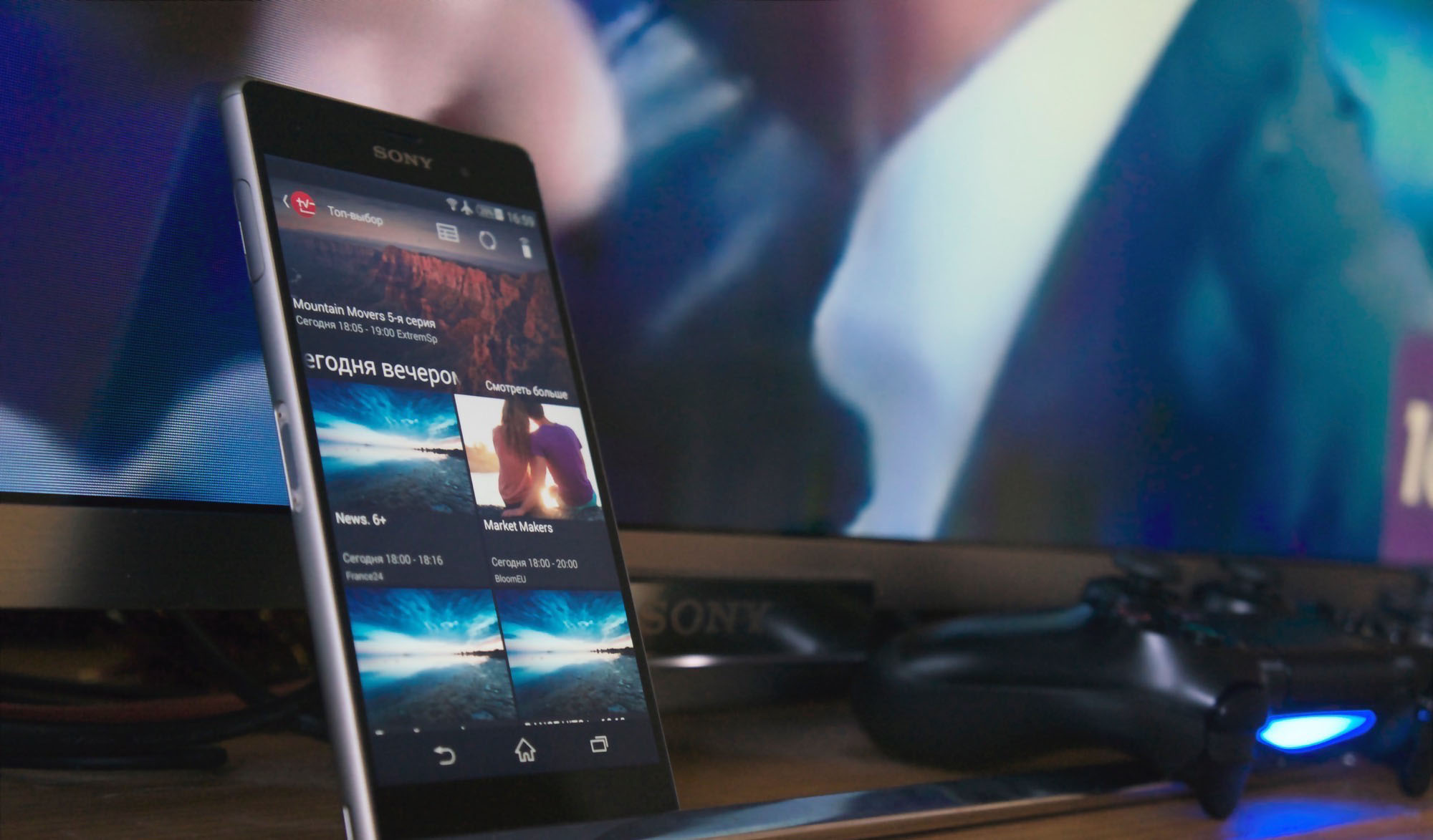
TV Side View от Sony работает через Wi-fi, предлагая не только функциональный ПДУ, но и программу передач, доступ к мультимедиа.
Использование телефона в качестве пульта через ИК-порт
Управление через Wi-fi, Bluetooth не требует каких-либо манипуляций смартфоном. Можно переключать каналы, находясь в другой комнате.
Использование Ик-датчика не даёт такой мобильности, требуя прямой видимости экрана ТВ, под которым расположен инфракрасный датчик. Управление возможно на расстоянии до 5 метров. Дальность зависит от качества сенсоров, установленных в ТВ и мобильном телефоне.
Использование смартфона в качестве пульта дистанционного приложения — возможность избавиться от множества ПДУ. Она всегда под рукой и не требует замены батареек.
Как управлять телевизором через телефон?
Многие владельцы телевизоров (как старых, так и новых моделей) не знают, что тем можно управлять при помощи практически любого смартфона. Мобильное устройство может частично или даже полностью заменить пульт дистанционного управления. Потому при потере или поломке последнего временным, а, возможно, и постоянным решением может стать использование смартфона.
Старые телевизоры и телевизоры без Smart TV
Начнем со старых телевизоров, т.к. пульты дистанционного управления к ним довольно сложно (или вовсе невозможно) найти на рынке. Известно, что старые телеприемники управлялись исключительно через встроенный в них инфракрасный (ИК) приемник сигналов, подаваемый с ПДУ. Следовательно, чтобы управлять старой ТВ-техникой при помощи смартфона, последний должен иметь в своей конструкции ИК-передатчик.
Смартфоны со встроенным ИК-передатчиком
Моделей телефонов с передатчиком довольно много, но, к сожалению, он есть не у всех аппаратов (но даже это не проблема). ИК-порт присутствует, как правило, у смартфонов под управлением Android (в Apple-гаджетах их точно нет). Чтобы определить его наличие или отсутствие, достаточно взглянуть в верхнюю часть корпуса телефона. ИК-порт выглядит как небольшое круглое/овальное/квадратное/прямоугольное отверстие черного или темно-красного цвета. Например, вот так:


Если у телефона есть встроенный ИК-порт, пропустите следующую часть статьи.
Что делать, если в телефоне нет ИК-передатчика?
Отсутствие инфракрасного порта в конструкции самого телефона — не повод думать, что с его помощью не получится управлять телевизором. ИК-передатчик всегда можно купить и установить в любую модель смартфона. Тем более что стоит он копейки (от 50-100 руб.). Речь идет о вот таких устройствах:

Как видно, внешние инфракрасные передатчики подключаются к телефону в тот же порт, что и наушники (Jack 3.5mm). Принцип их работы прост. Смартфон генерирует аудиосигнал определенной частоты, который поступает на вход ИК-передатчика, а затем трансформируется последним в ИК-сигнал и передается на телевизор (впрочем, это может быть и кондиционер, и прочая техника с управлением от пульта).
Подобные устройства обычно используются в Android-устройствах. Для Apple-гаджетов созданы специальные ИК-передатчики, вставляющиеся в Lightning-порт (по крайней мере, в тех моделях iPhone, в которых не предусмотрен стандартный аудиопорт Jack 3.5mm). Выглядят они следующим образом:

Но, как и все производимое для айфонов оборудование, ИК-передатчики довольно дорогие. Конкретно показанные на изображении выше устройства (продукция компании Fancyphl) имели стоимость на момент написания статьи в 1350 руб. Но, скорее всего, в каком-нибудь китайском интернет-магазине можно найти ИК-передатчики для iPhone подешевле.
Как вариант, к iPhone можно попробовать подключить копеечный инфракрасный передатчик, воспользовавшись специальным переходником «Lightning to Jack 3.5mm», но это вряд ли кому-то покажется удобным.
Приложения для ИК-передатчика
Для работы инфракрасного передатчика, встроенного в смартфон или подключенного к нему, требуется специальное приложение. Оно также может быть встроено в телефон еще на заводе (только в случае с аппаратами, имеющими встроенный ИК-передатчик). Если такого приложения нет, его всегда можно скачать в Google Play Store (Android) или App Store (iPhone).
Приложений для ИК-передатчиков довольно много. Некоторые из них узкоспециализированные (например, могут управлять только телевизорами определенной марки), другие универсальные (можно использовать для управления множеством различных устройств). Зачастую, чтобы найти подходящее приложение для телевизора конкретной модели, приходится экспериментировать. Все дело в том, что разные ИК-передатчики могут по-разному генерировать управляющие сигналы — ведь это никем толком не стандартизировано.
Далее приведем примеры некоторых популярных приложений.
ZaZa Remote
Бесплатное приложение для Android и iOS-смартфонов, позволяющее управлять огромным количеством моделей всевозможной бытовой и коммерческой техники — телевизоры, кондиционеры, DVD/Blueray-плееры и даже вентиляторы с водонагревателями. Касательно телеприемников, в ZaZa Remote предусмотрена возможность выбора марки и модели — здесь их сотни, включая старые:

Управлять самим приложением несложно. Просто нужно найти в представленном списке нужную марку телевизора, а после просмотра рекламы (можно отключить за деньги) программа скачает коды управления:

Как видно из второго изображения, виртуальный пульт у приложения ZaZa Remote универсальный. Все стандартные кнопки для управления телевизором в нем присутствуют.
IR Remote Control
Более простое приложение для смартфонов под управлением Android. IR Remote Control может управлять всего несколькими марками телевизоров (не считая другие виды техники), среди которых LG, Samsung, Phillips, Sharp, Sony и Vizio. О поддержке конкретных моделей телеприемников перечисленных марок нигде не сказано. Впрочем, IR Remote Control — универсальное приложение с универсальным виртуальным пультом.

TV Remote for Sony TV
А это пример специализированного приложения для Android-смартфонов. В данном случае — для управления телевизорами производства Sony. Программу TV Remote for Sony TV можно использовать, как для старых, так и новых моделей телеприемников Sony. В первом случае управление осуществляется посредством инфракрасного передатчика, во втором — посредством Wi-Fi (функция пригодится только владельцам Smart TV от Sony).
Виртуальный пуль дистанционного управления в приложении TV Remote for Sony TV имеет более реалистичный вид:

По умолчанию программа осуществляет управление телевизорами Sony через Wi-Fi. Переключить его на работу с ИК-передатчиком можно в настройках:

Повторимся — для того, чтобы найти подходящее приложение для управления телевизором, иногда приходится поэкспериментировать. Взять, к примеру, программу TV Remote for Sony TV. Никто не дает гарантию, что она подойдет для абсолютно всех моделей ТВ-техники производства Sony. Бывает и так, что нажатие кнопок на виртуальном пульте приводит выполнению телевизором совершенного иного действия (к примеру, вместо переключения каналов убавляется громкость). Поэтому не стоит оставлять попытки поиска подходящего приложения, если первое, второе или третье не подошло конкретно для вашего случая.
Управление через смартфон телевизором со Smart TV
В случае с современными “умными” телевизорами — Smart TV — долго раздумывать об управлении с планшета или смартфона не приходится. Об этом позаботились сами производители ТВ-техники, разработав для всех мобильных платформ (Android, iOS и Windows Mobile) собственные приложения для удаленного управления. Это же относится и к ТВ-приставкам (например, Android TV), превращающим обычный телевизор в “умный”.
Удаленное управление по предлагаемой производителями ТВ-техники схеме возможно только в случае, если и телевизор, и управляющее устройство (смартфон/планшет) подключены к одной локальной сети через роутер. Сам телеприемник может быть подключен к маршрутизатору посредством проводного соединения (т.е. локальным кабелем), но телефон/планшет — только по Wi-Fi-соединению (а по-другому и невозможно). Таким образом, для реализации схемы управления не обойтись без использования Wi-Fi-роутера.
Настройка подключения
Допустим, вы приобрели беспроводной маршрутизатор. Первое, что нужно сделать — подключить к нему и телевизор, и смартфон. При этом необязательно, чтобы на роутере было настроено подключение к интернету. Для решения нашей конкретной задачи — управление ТВ-техникой с телефона — интернет не требуется.
Настройку смартфона для подключения к Wi-Fi рассматривать не будем — это и так всем известно. А вот для установки связи между Smart TV и беспроводным роутером придется покопаться в настройках телевизора. Рассмотрим подключение на примере ТВ-техники Samsung, а конкретно — телевизоров R-серии:
Открываем меню настроек на телевизоре и переходим во вкладку «Общие»:

Далее идем в раздел «Сеть».

Переходим в подраздел «Открыть настройки сети».

Здесь будет предложено выбрать один из двух типов подключения — «Беспроводной» и «Кабель». Если телевизор подключается к роутеру посредством проводного соединения, выбираем второй вариант. Если же выбрать тип подключения «Беспроводной», то откроется дополнительная страница настроек, на которой нужно будет выбрать имя беспроводной сети.

После этого потребуется ввести пароль от Wi-Fi-сети (если он, конечно, задан в настройках роутера):

Спустя несколько секунд телевизор будет подключен к Wi-Fi-маршрутизатору, о чем тот сообщит.

По аналогичной схеме к Wi-Fi подключаются любая “умная” ТВ-техника, будь это телевизор или приставка Smart TV. Различия только в расположении настроек сетевого соединения в меню телеприемников.
Выбор и установка приложения на телефон
Как было отмечено выше, производители “умных” телевизоров разработали собственные приложения удаленного контроля. Все, что требуется сделать — скачать их из Google Play, App Store или фирменного магазина приложений от разработчика смартфона (например, Samsung Galaxy Store или LG Content Store).
Вот перечень приложений от известных брендов:
Samsung Smart View (для телевизоров Samsung)

LG TV Plus (для телевизоров LG)

Philips TV Remote (для телевизоров Philips)

Video & TV SideView: Remote (для телевизоров Sony)

Существуют и универсальные приложения для удаленного управления “умными” телевизорами и ТВ-приставками. Например:
AnyMote Universal Remote — приложение, позволяющее управлять не только ТВ-техникой широкого спектра производителей, но и другими устройствами, поддерживающими удаленное управление по Wi-Fi.

Android TV Remote Control. А это пример самого простого приложения для управления ТВ-приставками под управлением Android TV.

Системные требования:
ОС Windows Vista и выше, 1024 Мб ОЗУ, 350 Мб свободного пространства HDD
Как сделать пульт для телевизора из смартфона


Содержание
Содержание
ТВ-пульт — главное звено в цепочке между телевизором и смотрящим. Вот только не всегда этот маленький посредник оказывается удобным в использовании или вовсе исправным. И здесь на помощь приходят смартфоны.
Как подключить смартфон к телевизору
Представьте ситуацию, что вам захотелось посмотреть свой любимый сериал, а пульт снова куда-то запропастился. Как без него, не делая лишних телодвижений, прибавить громкость, добавить контрастности картинке или просто переключить канал? Для этих целей и пригодится специальное приложение в телефоне, которое по функционалу сможет тягаться с настоящим пультом.
Чтобы сделать виртуальный пульт понадобится телевизор с функцией Smart TV и смартфон на любой ОС. На смартфон нужно установить специальное мобильное приложение, которое позволит подключиться к ТВ. Связка «смартфон-телевизор» работает по беспроводному соединению Wi-Fi. Важно, чтобы оба ваших устройства находились в одной домашней сети.
При первом запуске мобильного приложения вас попросят выбрать телевизор, после чего на экране ТВ отобразится специальный код, который необходимо ввести на смартфоне. Сопряжение состоялось. В большинстве случаев на этом настройка подключения завершена и можно переходить к использованию пульта.
Помимо стандартного набора функций (переключение каналов и регулировка громкости), большинство приложений позволяют делать и более интересные манипуляции. Например, запускать предустановленные в телевизоре программы, управлять его настройками и транслировать на большой экран контент, который окажется в вашем смартфоне.
Официальные приложения
Если в вашем распоряжении телевизор от крупного бренда, то найти приложение-компаньон для ТВ легко. Для этого на своем смартфоне необходимо зайти в магазин приложений (Play Market для Android, AppStore для яблочной платформы) и набрать в поиске марку своего телевизора.
Все крупные бренды имеют официальные приложения для обоих мобильных платформ, которые хорошо оптимизированы, имеют минимум проблем при настройке и отлично справляются со своими задачами. Например, LG предлагает воспользоваться LG TV Plus, а компания Samsung — Samsung Smart View. У телевизоров Xiaomi также есть отличный компаньон Mi Smart Remote. Функционал у этих программ практически идентичный, отличается только их визуальное оформление.


Samsung Smart View
Универсальный солдат
Если для вашего ТВ не нашлось официального приложения, существует множество сторонних программ. Все они выступают в качестве универсальных пультов.
Чтобы выбрать для себя интересный вариант, необходимо через поисковую строку вашего магазина приложений набрать запрос «TV remote control». Выбор приложений впечатляет.
Есть программы, которые подходят к большому количеству брендов, а есть неофициальные приложения для популярных марок ТВ — Sharp, Toshiba, Phillips.

Выбор приложений на примере Play Market
Из всего многообразия хочется отдельно выделить Universal Remote Control, данное приложение успешно «дружит» с большинством ТВ. Особенность приложения в том, что оно связывает устройства не только по Wi-Fi, но и по инфракрасному порту. А значит будет работать и со старыми моделями ТВ, приставками и прочей техникой с ИК-портом.
Еще одним хорошим вариантом пульта является упомянутое выше приложение Mi Smart Remote. Помимо работы с телевизорами Xiaomi, оно способно функционировать и с другими моделями. Производитель заявляет о совместимости с такими марками ТВ, как Samsung, LG, Sharp, Panasonic, Haier, Sony и другими. Поддерживается связь по ИК-порту и сетям Wi-Fi.

Mi Smart Remote
Для пользователей, чьи ТВ имеют ИК-датчик, а смартфон инфракрасный порт, можно посоветовать приложение ZaZa Remote. Минималистичный интерфейс вкупе с широкими возможностями программы, наверняка заинтересует многих. В базе приложения свыше 3000 кодов управления от разных телевизоров, поэтому охват поддерживаемых ТВ достаточно большой.

Магия вне Хогвартса
Рассмотрим, как настроить управление ТВ со смартфона на примере телевизора LG. В данном случае смартфон работает под управлением Android.
Скачиваем из Play Market приложение LG TV Plus и приступаем к настройке.
Включаем ТВ и на телефоне запускаем приложение, которое сразу же предложит выбрать необходимый телевизор. Выбираем из списка свою модель. На экране ТВ высвечивается специальный код, который мы вводим в приложении. Если все верно, то на экране смартфона отобразится сообщение, что соединение успешно установлено. Здесь базовая настройка подключения заканчивается.
После сопряжения вы увидите перед собой стандартный интерфейс пульта от LG — числовые кнопки, качельки регулировки громкости, внизу отдельный блок работы с телетекстом и т. д. Официальное приложение LG TV Plus имеет в своем арсенале и полноценный трекпад, его включает правая верхняя вкладка в приложении. С его помощью очень удобно управлять курсором на экране ТВ, пролистывать каналы и ролики на YouTube, серфить Интернет в браузере. Из бокового меню можно попасть в настройки приложения, а также запустить воспроизведение на телевизор контента с вашего телефона.
Также LG TV Plus позволяет запускать установленные на телевизоре программы, обновлять прошивку ТВ, а также включать и выключать его.
Что в сухом остатке
Не пультом единым живет телезритель. Мобильные приложения для ТВ — это удобное, функциональное и в некотором роде бюджетное решение для тех людей, кто не готов заморачиваться, но хочет получить максимум от своего телевизора.
Управление телевизором со смартфона: лучшие приложения
Потерять пульт от телевизора – что может быть хуже? Нет человека, который не сталкивался бы с тем, что ПДУ оказывается под подушкой, за диваном или унесен в другую комнату, и его приходится долго искать. Проблему решает управление телевизором с телефона.

Что необходимо для использования смартфона в качестве ПДУ
Чтобы управлять телевизором с телефона, не нужно совершать массу действий или покупать какие-то специальные приспособления. Важно лишь соблюдение одного из условий:
- наличие телевизора с Wi-Fi;
- наличие у смартфона ИК-порта.

Иными словами, управлять моделями со Smart TV можно фактически с любого мобильника. Достаточно установить приложение, которое поддерживает Wi-Fi соединение. Однако обладателям обычных ТВ не стоит расстраиваться – у них также есть возможность избавиться от пульта, но здесь на помощь придут смартфоны с ИК портом. К сожалению, этот дешевый модуль ставят не все производители, но все же недостатка в моделях нет, например, многие Xiaomi не только имеют инфракрасный порт, но и предустановленное приложение, которое позволить управлять телевизором через телефон, причем марка ТВ совершенно не имеет значения.
Фирменные приложения
Управление телевизором с телефона требует установки на последний соответствующего софта. Как правило, он распространяется бесплатно, причем именитые компании имеют собственные программы для этих целей, которые без труда работают с большинством моделей этого бренда.
LG TV Plus
Чтобы использовать смартфон в качестве пульта ДУ, бренд LG создал свою утилиту. Она существует с 2014 года, но постоянно обновляется для управления новыми моделями производителя и поддержки свежих версий ОС Android.

Скачать бесплатно программу можно в Play Market, вес всего около 30 Мб, что позволит установить ее даже на бюджетный гаджет. Ее можно использовать не только для того, чтобы включать/выключать ТВ, переключать каналы или управлять громкостью, но и для просмотра фото и видео с гаджета на большом экране. Соединение осуществляется через Wi-Fi.
LG WebOS Magic Remote
Не секрет, что компания LG создала самый лучший пульт для смарт ТВ с гироскопом и указкой. Он незаменим для тех, кто активно пользуется именно Smart возможностями своего устройства, так как работает по аналогии с мышкой, что очень удобно. Предыдущее приложение надежно и функционально, но все же мышку оно не заменит. Поэтому отдельно было разработано LG WebOS Magic Remote, которое полностью повторяет функции настоящего ПДУ Magic Remote и использует для этого гироскоп.

Работает данная утилита через вай фай или ИК порт (во втором случае функционал урезается).
Samsung Smart View
Приложение-пульт для телевизора Samsung поддерживает модели, начиная с 2011 года. Каталог постоянно пополняется, при этом компания учитывает тип ТВ. Так, появились отдельные опции для управления и настройки серии Frame. Утилита хороша тем, что имеет полноценный функционал – она позволяет включить и выключить устройство, переключать каналы, управлять громкостью и многое другое.

Отдельно стоит отметить уникальный интерфейс, который позволяет пользоваться всеми приложениями, установленными на телевизоре, в смартфоне или планшете. Например, можно смотреть любимую передачу на ТВ, и отправившись наливать чай, не прерывать просмотр, а продолжить делать это на мобильнике.
Данное ПО от Самсунг помимо прочего позволяет управлять ТВ в режиме ожидания (удаленно его включить), но при условии, что есть соединение с сетью. Также доступно голосовое управление. Подключение – ИК, Bluetooth, Wi-Fi. Самый широкий функционал достигается при последнем типе подключения.
Philips TV Remote
Компания Philips также предоставляет управлением телевизором с телефона с помощью фирменного приложения. В ее случае ПО подходит для устройств, выпущенных в 2014 году и позже. Программа имеет приятный и понятный интерфейс. Функционал стандартный: можно настроить ТВ, установить приложения из магазина, а также есть возможность обмениваться медиафайлами между ТВ и мобильником. Есть голосовое управление.

К сожалению, ПО разработано сторонним разработчиком, поэтому, несмотря на официальную поддержку от Philips, у него есть недоработки, на которые часто указывают пользователи.
Video&TV SideView: Remote
Программа от Sony работает с телевизорами линейки Bravia. Подключение осуществляется исключительно по Wi-Fi. В функционал входят все стандартные опции по управлению и настройке ТВ.

Также пользователь может выбрать, в каком режиме использовать – ПДУ или медиатека. В последнем случае смартфон работает как источник видеоконтента. Пользователи довольны функциональностью, но отмечают, что нет опции «запомнить режим» – выбирать нужно при каждом соединении.
Универсальные приложения
Для тех, кто не является счастливым обладателем ТВ от вышеперечисленных брендов, нет поводов для расстройства. Для Андроид существует масса стороннего софта, которая также позволит сделать из смартфона пульт для телевизора.
Mi Remote controller
Слоган приложения «Жизнь на кончиках пальцев». Таким образом компания Xiaomi намекает на универсальность своего ПО. Программу можно по праву назвать лучшей за ряд возможностей:
- простота использования и подсказки при первой настройке;
- широкий функционал;
- подключение по ИК (управлять можно не только Smart TV, но и старыми/современными ТВ без вай фай и смарт);
- возможность управления не только ТВ любых брендов (от Тошиба и Дексп до Самсунг или Сони), но и любыми устройствами с ИК – кондиционеры, камеры, ресиверы и многое другое;
- через вай фай можно подключиться к Mi Box, Mi TV;
- установка на смартфоны от разных производителей.

Mi Remote Controller – это самый универсальный пульт для телевизора. Он хорош тем, что при настройке пользователь сразу выбирает тип техники и производителя, можно увидеть – работает управление или нет. В последнем случае можно сразу же внутри приложения указать девайс, к которому не удалось подключиться – разработчики обещают оперативно это исправить.
ТВ Пульт
Еще одно универсальное приложение с работой через ИК порт. Оно создано сторонними разработчиками, поэтому в нем присутствует реклама, что может раздражать. Программа позволяет выполнять стандартные действия, например, включить телевизор, отрегулировать громкость или настроить его. Разработчики обещают совместимость с более чем 200 тысячами ТВ и домашних кинотеатров от самых разных производителей.

Air Sync Remote-Z
Данная программа позволяет использовать телефон как пульт, а также имеет опцию зеркального отображения – выводит картинку со смартфона на экран телевизора.

Утилита бесплатная, подключается только по Wi-Fi, помимо стандартных функций есть эмулятор мыши, что упрощает использование смарт опций ТВ. Программа относительно молодая, отмечена как бета версия, но многие пользователи уже высокого оценили ее возможности.
Как подключить смартфон к телевизору
Достаточно часто у покупателей возникают сомнения: будет ли работать универсальный пульт-приложение с телевизором, и как выполнить соединение. Волноваться насчет подключения не стоит, так как у большинства телевизоров с Wi-Fi есть поддержка опций Wi-Fi Direct. Она работает по умолчанию, и каких-то дополнительных действий по ее включению совершать не требуется. Достаточно лишь установить приложение на телевизор, включить поиск, и девайс сам обнаружит устройства, к которым он сможет подсоединиться.
Соединение через ИК порт осуществляется по аналогии.
Все остальное выполняется автоматически – достаточно выполнить действия, которые появятся на экране смартфона.
Заключение
В магазине приложений Google Play огромный выбор универсальных пультов. Не рекомендуется выбирать первые попавшиеся, так как функционал у них достаточно ограниченный, и совместимость не идеальная – это подтверждают оценки.
Совет! Лучше выбрать специализированные программы от именитых брендов, перечисленные выше, а если телевизор от малоизвестной компании или просто старый, то лучший выбор – это Mi Remote controller от Xiaomi.
6 приложений для управления телевизором со смартфона — как управлять с телефона
Дистанционно переключать телевизионные каналы можно не только пультом, но и используя современный телефон. В этом помогут специальные приложения. Какие именно? Обзор как фирменных, так и общих прог — в статье.

Способы управления телевизором со смартфона
Основных всего 2:
Объединяет оба способа одно — понадобится ПО, чтобы превратить телефон в пульт ДУ (дистанционного управления).
Приложения от производителей
Компании-гиганты позаботились о разработке фирменных утилит для удаленного управления телевизором Самсунг, ЭлДжи или другого бренда с телефона. Остается зайти в Play Market, App Store и скачать прогу. После ее установки можно использовать мобильный гаджет вместо пульта.
Smart View
Многофункциональная программа для удобного управления телевизором Samsung (допустим, 43TU7090), воспроизведения контента с телефона. После запуска проги пользователям будет предложено определиться с разрешениями для приложения.
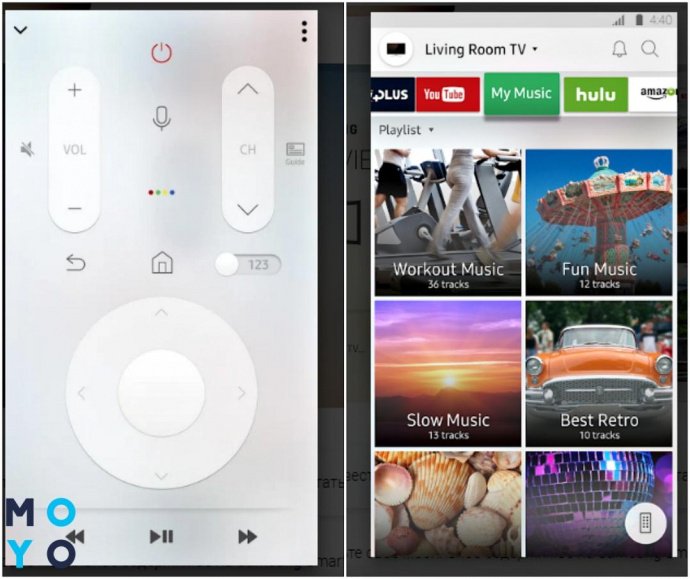
Затем откроются возможности софта:
- быстрый выбор и запуск Megogo, YouTube, Netflix и других развлекательных приложений;
- браузеры для поиска инфы;
- воспроизведение фотографий, музыки и других файлов с телефона;
- просмотр контента с телевизора на экране мобильного гаджета;
- дистанционное управление ТV, допустим, вкл/выкл его.
Переключаться между вкладками можно в верхней части экрана, пульт с трекпадом находится внизу.
LG TV Plus
После установки попросит доступ к микрофону, памяти и другим разделам смарта, такого как P Smart 2021 Midnight Black. Для продолжения работы нужно кликнуть «Разрешить». Далее предстоит ознакомиться с лицензионным соглашением и принять его.
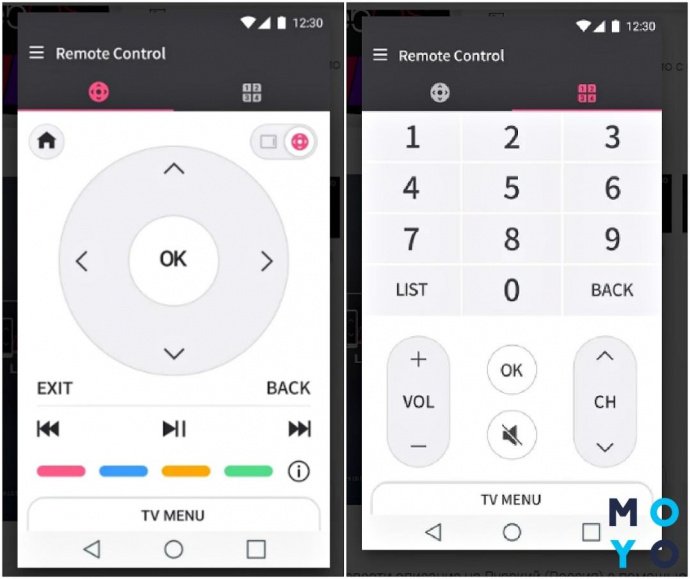
Приложение должно быть подключено к той же сети, что и телевизор. Софт автоматически найдет включенный ТВ нужной фирмы (необходимо подтвердить выбор) и откроет экран-пульт для управления им. Доступны как стандартные опции дистанционного управления телевизором LG с телефона, например, сделать звук тише/громче, так и расширенные: просмотр контента со смартфона на телевизионном экране.
Нюанс: Прога под этим названием используется для новейших ТВ с WebOS. Для моделей выпущенных в 2012–2013 гг., понадобится прога TV Remote.
TV Side View
Разработка компании Sony.
Как пользоваться прогой после установки:
- Выбрать страну проживания из списка и ознакомиться с официальным соглашением, поставив согласие-галочку.
- На экране ТВ появится 4 цифры, которые нужно ввести на смарте.
- Добавить устройство, совместимое с прогой.
- Включить дистанционный запуск TV.
- Установить необходимые каналы.
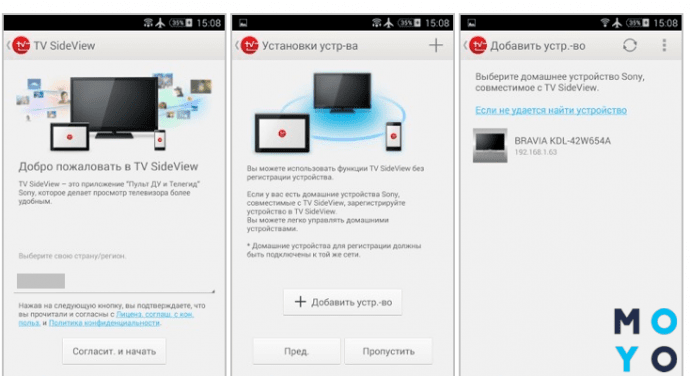
После несложных первых шагов по настройке утилиты можно приступать к тестированию телефона в качестве пульта от телевизора Сони. С помощью мобильного устройства можно переключаться между каналами, переходить в режим «Моя библиотека», находить передачи, получать уведомления о начале любимого ток-шоу и пр.
Philips TV Remote
Первые шаги – просмотр краткой информации о возможностях приложения и предоставление доступа к различным разделам гаджета. Утилита просканирует пространство и найдет TV марки Филипс, синхронизируется с ним.
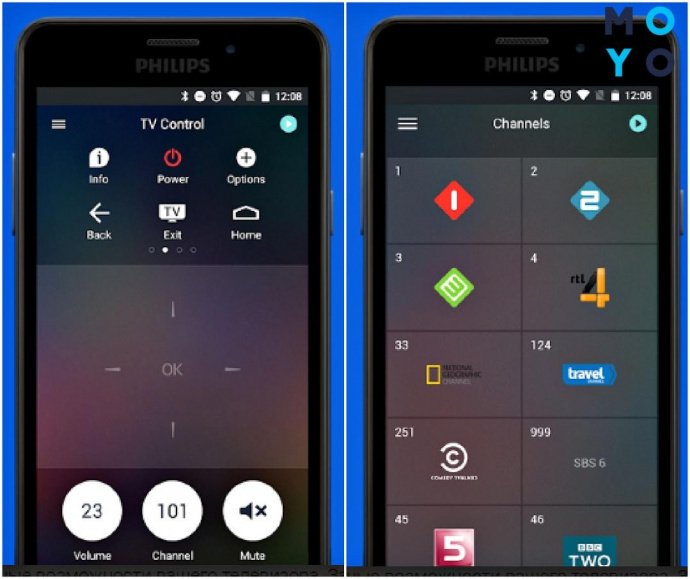
После этого пользователи смогут:
- переключать каналы и пользоваться всеми стандартными опциями пульта;
- вводить текст для поиска нужной информации;
- выбирать программы для просмотра и программировать запись;
- пользоваться голосовым поиском;
- смотреть телепередачи с телевизора на планшете/мобильном устройстве;
- пересылать файлы с телефона на TV и другое.
Нюанс: Утилита работает только с ТВ, начиная с выпуска 2014 г. Для более ранних моделей подойдет MyRemote.
На этом обзор фирменных прог окончен, пора переходить к универсальным.
Внимание! В Play Market и App Store могут быть программы сторонних разработчиков с похожим названием. Если нужно скачать именно фирменную утилиту – стоит обратить внимание: под названием проги должно быть наименование бренда, допустим, LG Electronics. Inc, Samsung Electronics Co.Ltd. и т.д.
Универсальные утилиты
Зачем они нужны? Первый момент — не все производители TV разрабатывают фирменные утилиты. Второй — как управлять телевизором через телефон, если в доме несколько ТВ-устройств от разных брендов (допустим, KIVI и Panasonic)? Для каждого установить отдельную прогу? Не обязательно. Можно воспользоваться двумя универсальными вариантами.
Smart IR remote
Превращает смарт в универсальное устройство для управления не только ТВ, но и проектором, приставкой, кондиционером и другой техникой.
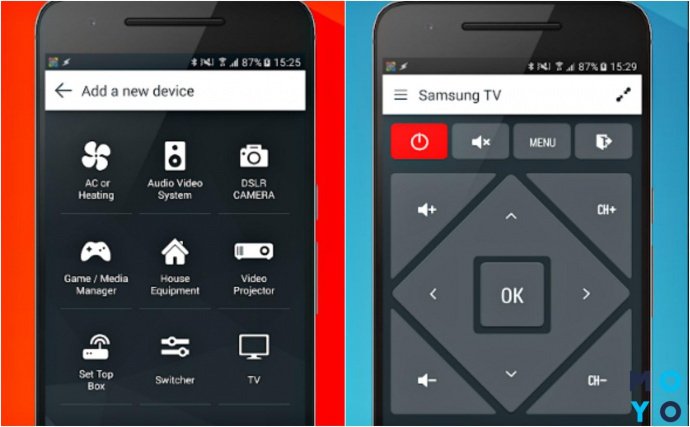
В открывшемся меню предстоит:
- выбрать нужный прибор (в данном случае кликнуть на иконку с изображением TV);
- определиться с маркой и моделью телевизора (выбрать из списка доступных вариантов);
- откроется пульт, которым можно управлять всеми опциями выбранного ТВ.
Стоит учесть, что интерфейс на английском языке, но он настолько простой, что не составит труда разобраться.
Утилита платная и работает не со всеми торговыми марками.
TV Remote
С помощью проги, а также телефона или планшета на ОС Android можно управлять телевизионной техникой, работающей на этой операционке.
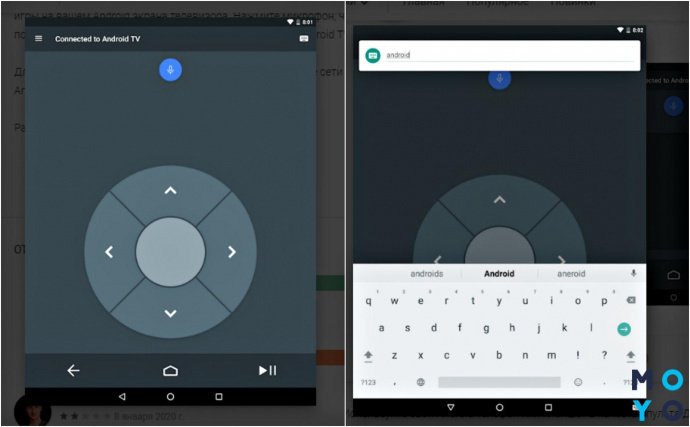
В приложении можно:
- переключаться между режимами джойстика и тачпада;
- играть в игры на большом экране, управляя геймплеем с помощью телефона-пульта;
- пользоваться голосовыми командами для поиска инфы;
- набирать текст на Андроид ТВ.
Единственное – не предусмотрена возможность выключить TV.
Прога бесплатная, простая и удобная.
Технология управления телевизором с помощью телефона
Чтобы объединить в пару ТВ + телефон, понадобится:
- Вай-фай – есть в телевизорах со Smart TV, таком как 43EP640;
- Блютуз – оснащены ТВ с «умными» опциями, например, SAMSUNG 43TU7090;
- IK-порт – не так распространен в новых TV и смартах, как предыдущие технологии.
Телефон, соответственно, должен поддерживать ту же технологию беспроводной передачи инфы, что и ТВ.
Перед тем, как начать управлять телевизором, таким как LG 49NANO806NA с телефона, нужно:
- Включить телевизионный прибор.
- Обновить прошивку на TV.
- Подключить 2 вида техники к одной Wi-Fi сети или воспользоваться Bluetooth.
- Установить на мобильный гаджет прогу для управления ТВ.
Далее софты просят доступ к различной информации на телефоне и предлагают принять лицензионное соглашение. После этого можно пользоваться функционалом нового мобильного пульта. Большинство утилит не ограничиваются стандартными опциями, вроде переключения каналов, а добавляют крутые фишки. Например, можно посмотреть фото из галереи телефона на большом телевизионном экране.
Что выбрать для управления ТВ через смарт: фирменную утилиту или универсальную? Поскольку почти все проги не требуют платы, можно установить и потестить каждую. Затем выбрать, исходя из личного удобства управления, а также наличия необходимых опций.





